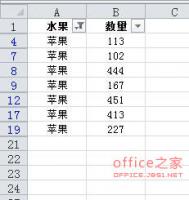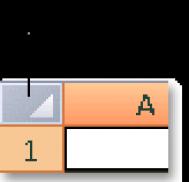为了替换筛选后的数据经常会将其他区域中的连续行数据复制粘贴到筛选区域,问题是无法直接复制,这是因为筛选后的区域包含隐藏行,部分数据会粘贴到隐藏行中。一般会对选择筛选区域用“定位→可见单元格”的方法选择可见单元格,再按“Ctrl+V”进行粘贴,Excel会提示“ ……Excel无法粘贴信息,原因是复制区域与粘贴区域形状不同……”。关于这个问题,可以使用辅助列或VBA的方法来解决,辅助列是用排序法把需要替换的数据放在一起再进行复制粘贴,VBA代码可直接把“Sheet2”表B列的数据粘贴到“Sheet1”表筛选后的区域。
例如下图所示,左侧的“Sheet1”表的A、B两列包含一些水果名称及数量,现在需要用右侧“Sheet2”表B1:B7区域中的数值(用红色标识)替换“Sheet1”表筛选“苹果”后的数量。

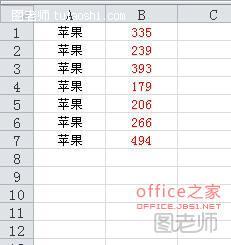
方法一:使用辅助列
这个方法是用排序法把需要替换的数据放在一起再进行复制粘贴。即先添加一个“序号”辅助列,在其中输入数字序号,再用另一个辅助列对筛选后的数据进行标记,按第二个辅助列排序,再复制粘贴,最后对“序号”列排序还原原数据的排列顺序。具体步骤如下:
1.先取消筛选,在“Sheet1”表的C2、C3单元格分别输入数字“1”,“2”,选择这两个单元格后双击填充柄,将序号填充到C列。
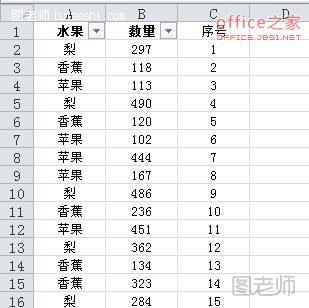
2.筛选A列中的“苹果”。在D列第二行的单元格中输入公式:
=ROW()
然后向下填充公式到D列的所有可见单元格。
(本文来源于图老师网站,更多请访问http://m.tulaoshi.com/ruanjianjc/)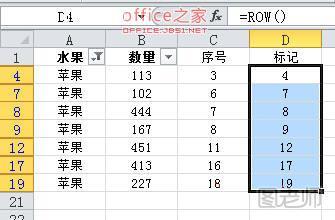
3.取消筛选,按D列排序,将全部“苹果”的数量排在一起。
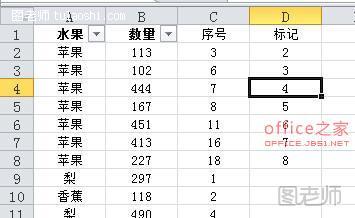
4.复制“Sheet2”表B1:B7数据粘贴到“Sheet1”表的B2:B8区域。
5.按序号列排序,还原原数据的排列顺序。
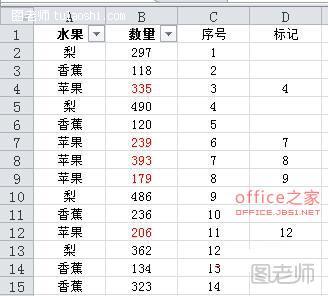
最后删除C、D两列,完成替换。
方法二:VBA代码
用下面的VBA代码可直接把“Sheet2”表B列的数据粘贴到“Sheet1”表筛选后的区域。假如“Sheet1”表的数据区域为A1:B20,“Sheet2”表B列需要复制粘贴的数量为7个,先对“Sheet1”表A列筛选“苹果”,然后按Alt+F11打开VBA编辑器,在代码窗口中输入下列代码并运行即可。
(本文来源于图老师网站,更多请访问http://m.tulaoshi.com/ruanjianjc/)Sub 粘贴时跳过隐藏行()Dim Rng As RangeSet Rng = Range("B2:B20").SpecialCells(xlCellTypeVisible)For Each cell In RngWorksheets("Sheet2").Cells(i + 1, 2).CopyActiveSheet.Paste Destination:=cellApplication.CutCopyMode = Falsei = i + 1If i = 7 Then EndNextEnd Sub